财务Excel-月度数据整合和分析图文教程发布时间:2022年01月31日 08:01
虎课网为您提供字体设计版块下的财务Excel-月度数据整合和分析图文教程,本篇教程使用软件为Excel(Office2016),难度等级为初级练习,下面开始学习这节课的内容吧!
本节课讲解办公软件 - Excel表格 -数据整合分析,同学们可以在下方评论区进行留言,老师会根据你们的问题进行回复,作业也可以在评论区进行提交。

那我们开始今天的教程吧。
1.课程的讲解之前,先来对题目进行分析,根据当前的内容来讲解案例的制作流程,以及在制作过程中需要注意到的内容,具体如图示。
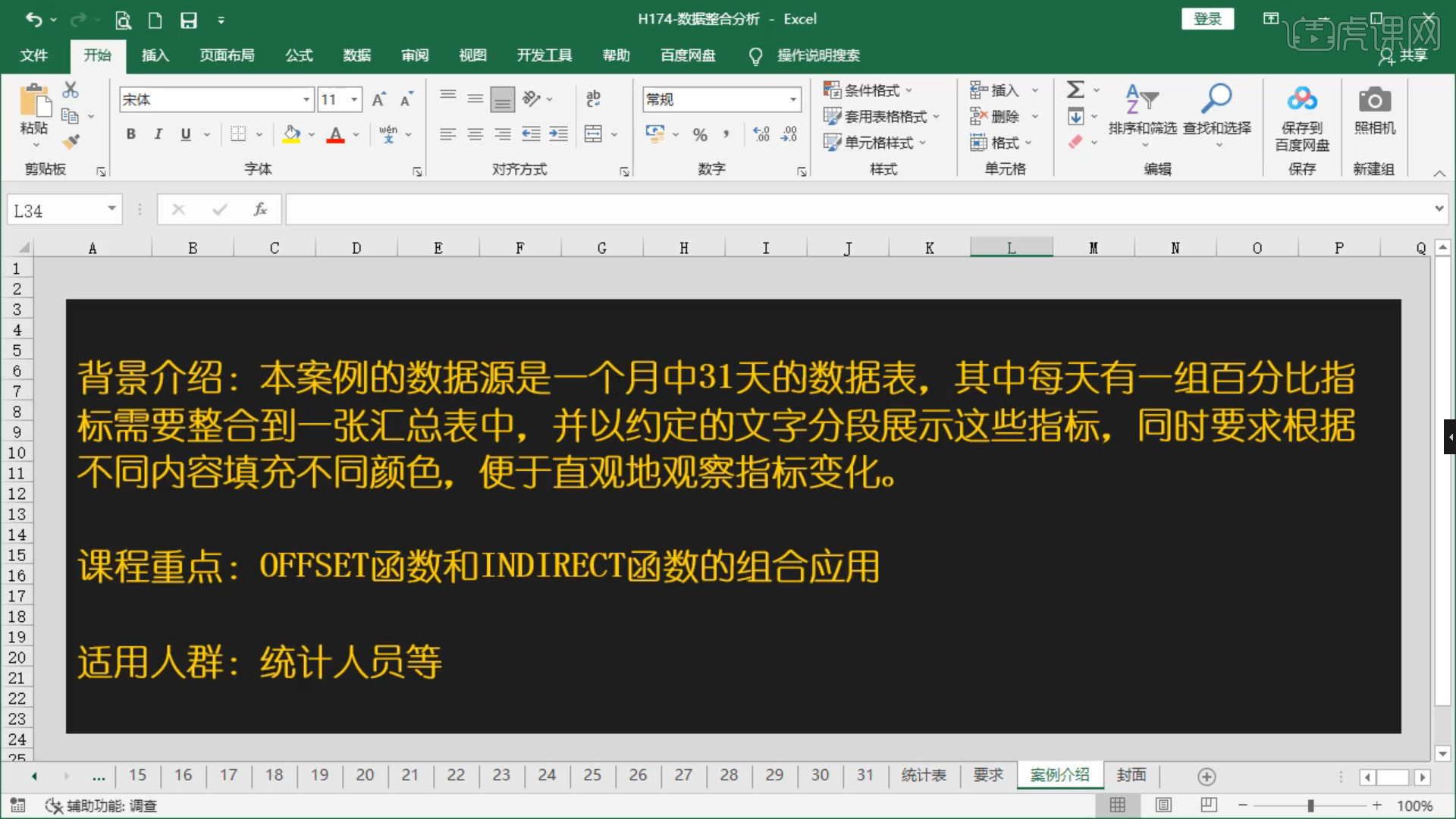
2.打开工程文件,进入到【统计表】页面(下方工具栏),结合这个数据的内容讲解数据整合分析表制作。

3.在面板中根据【百分比】的要求,将终止值低于0-60的显示为【未完成】,终止值低于60-80的显示为【一般】,终止值低于80-100的显示为【良好】。

4.再来讲解一下【查找值】的使用方式,这里使用【OFFSET(起始定位点,向下偏移量)】
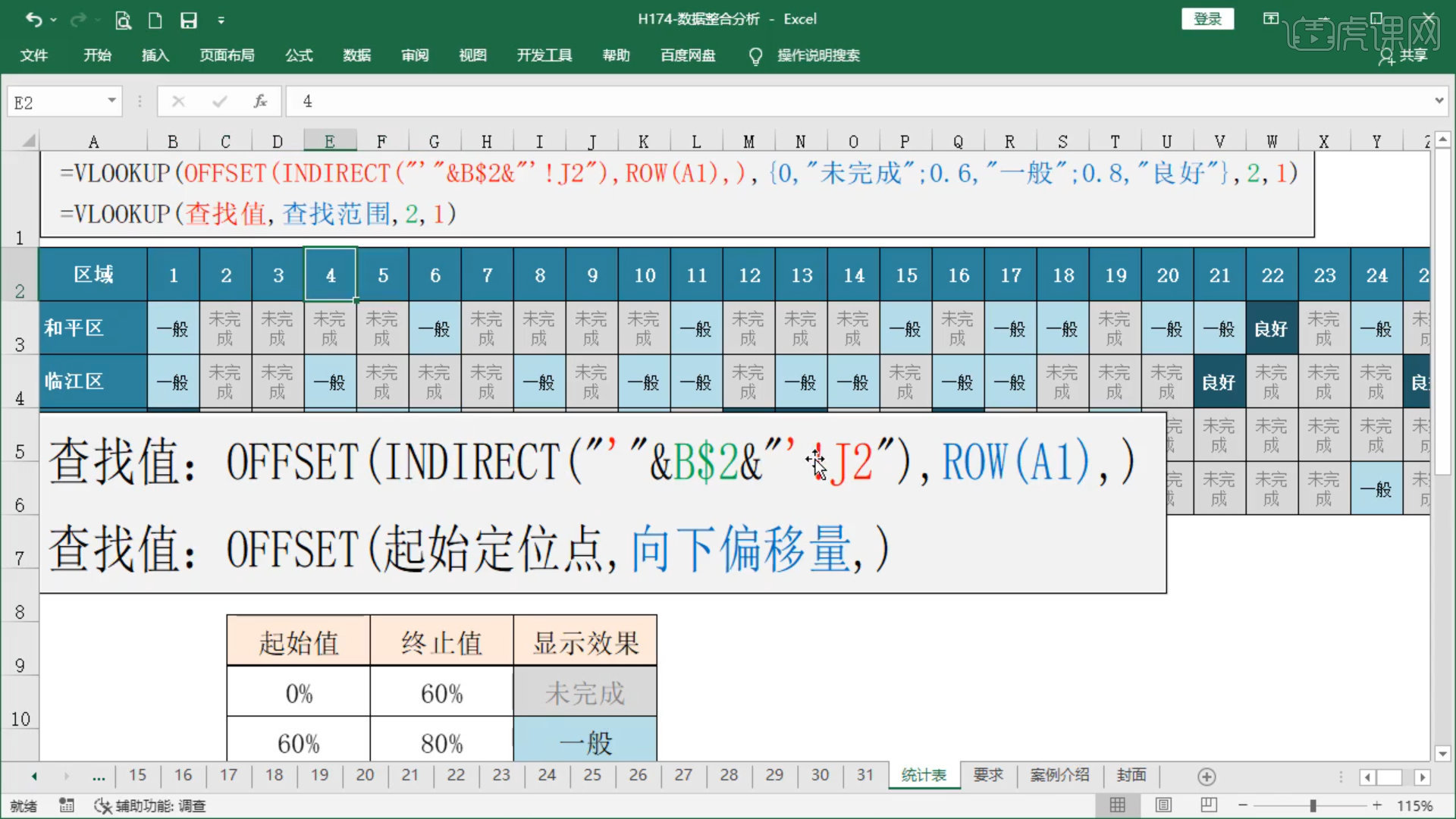
5.在面板中选择【J1】单元格,然后在顶部工具栏中点击【拆分】。

6.在这个函数中,老师将不同的内容用不同的颜色来进行了一个划分,根据颜色我们来进行一个讲解。

7.看到函数【VLOOKUP】,在编辑中将0视为未完成,0.6视为一般,0.8视为良好。
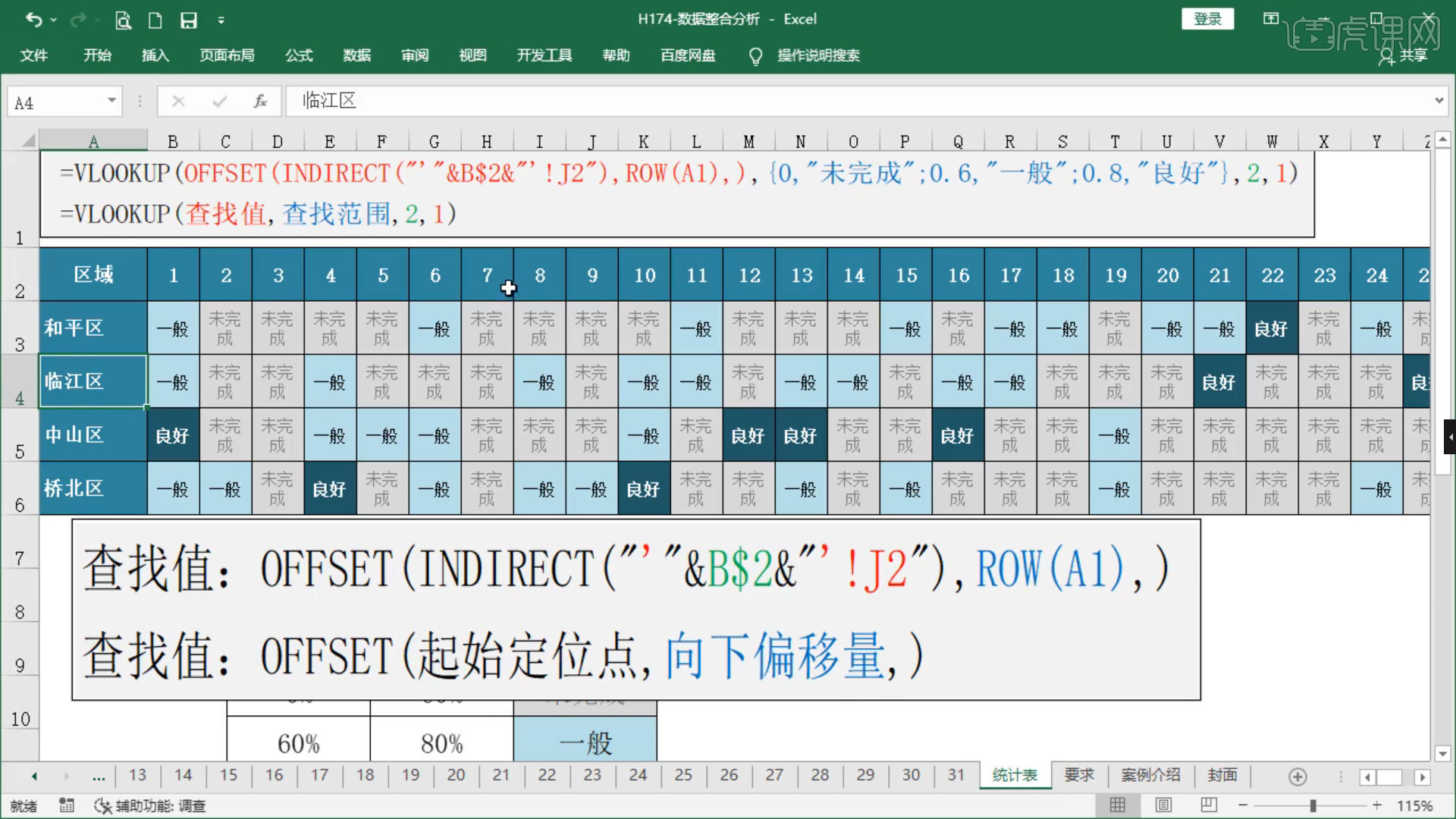
8.切换到【需求】页面(下方工具栏),在单元格中输入函数【VLOOKUP】利用“鼠标”来【框选】表格的内容,进行录入的操作,然后按回车键。

9.然后在面板中输入【百分比数值】查看结果带来的变化。
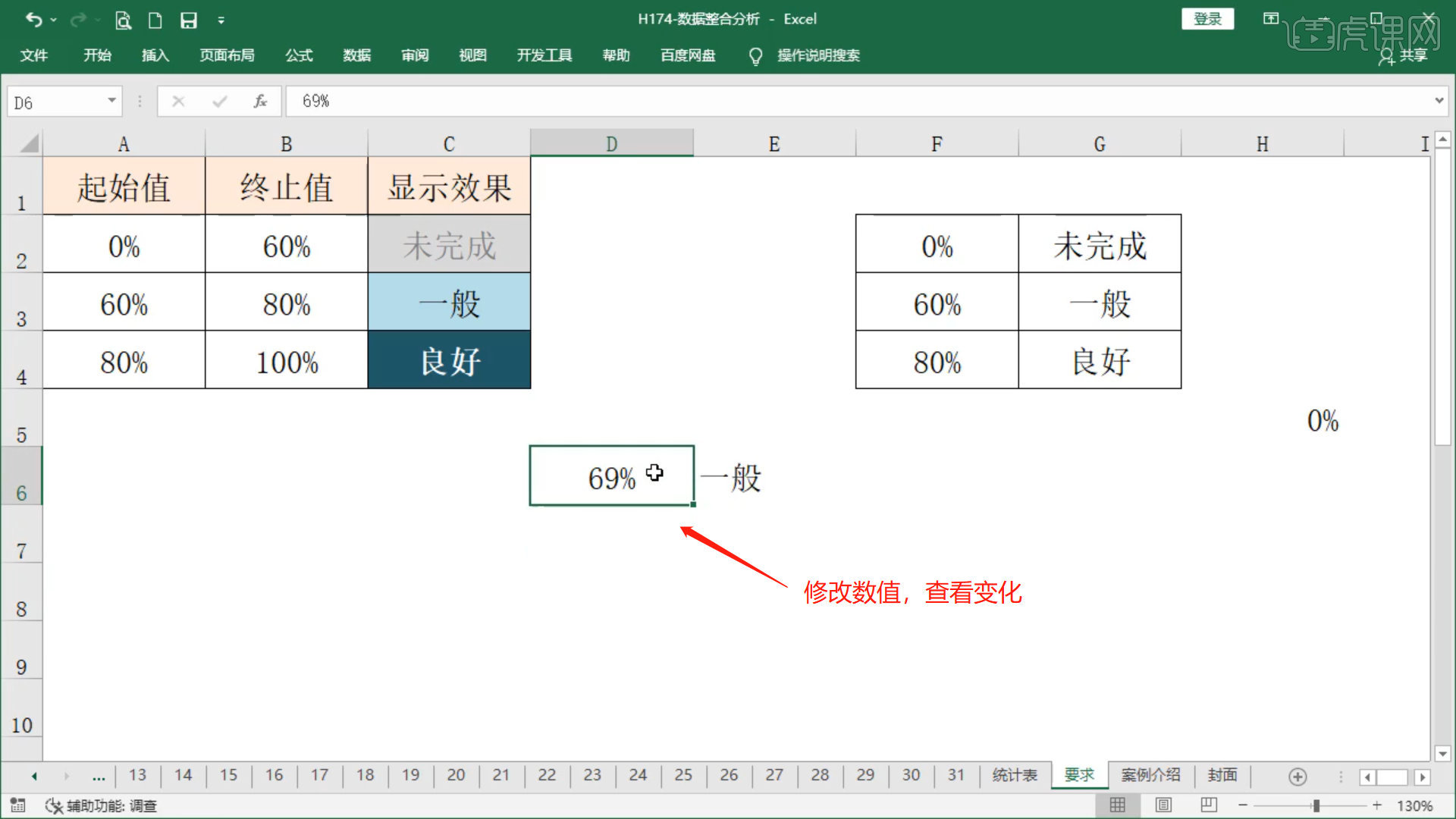
10.看到函数【VLOOKUP】,在编辑中将0视为未完成,0.6视为一般,0.8视为良好。

11.在菜单栏中选择【开始】然后点击【条件格式】-【管理规则】-【新建管理规则】。
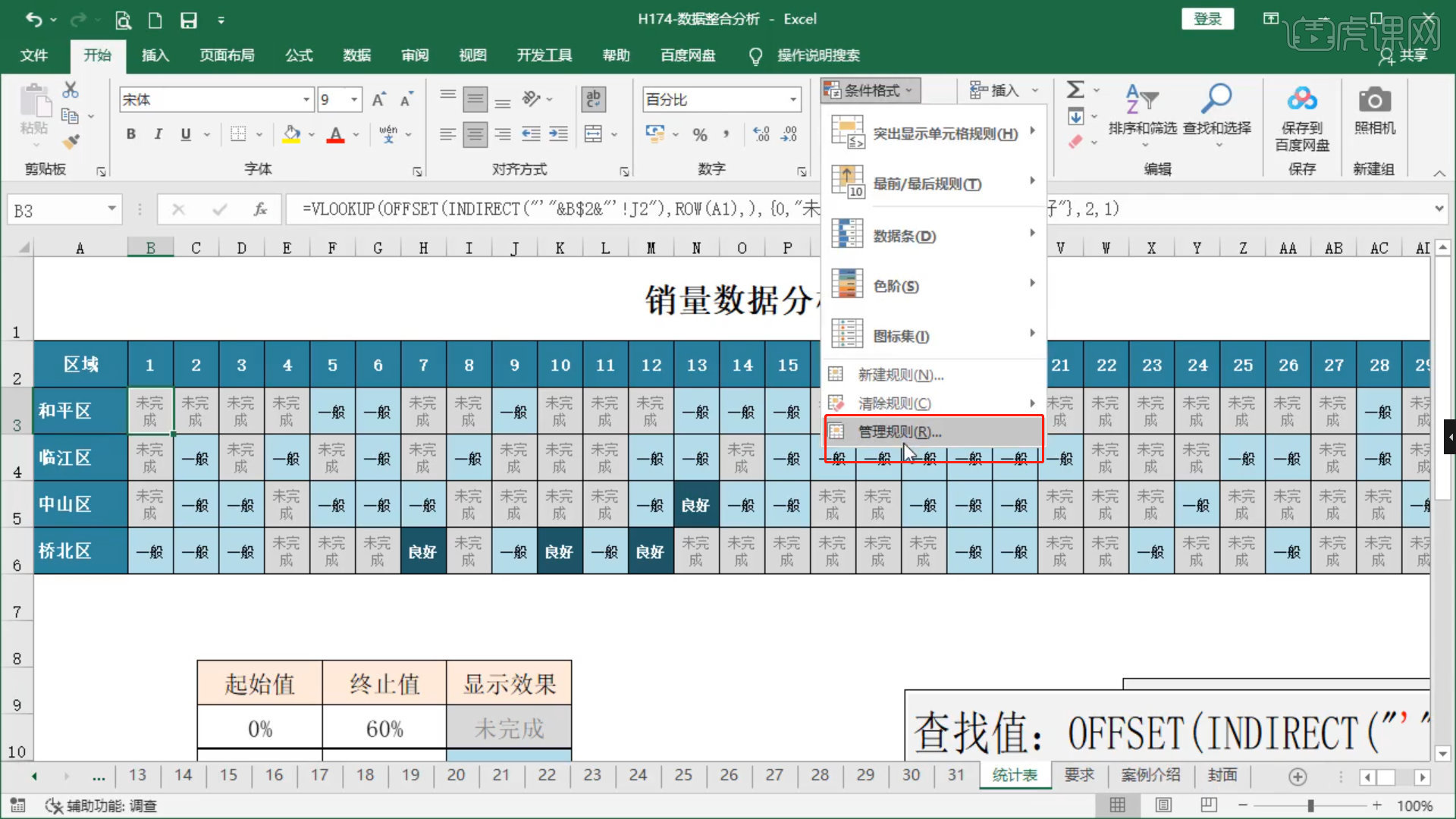
12.在面板中有【三条规则】分别对应了,值低于0-60的显示为【未完成】,值低于60-80的显示为【一般】,值低于80-100的显示为【良好】。
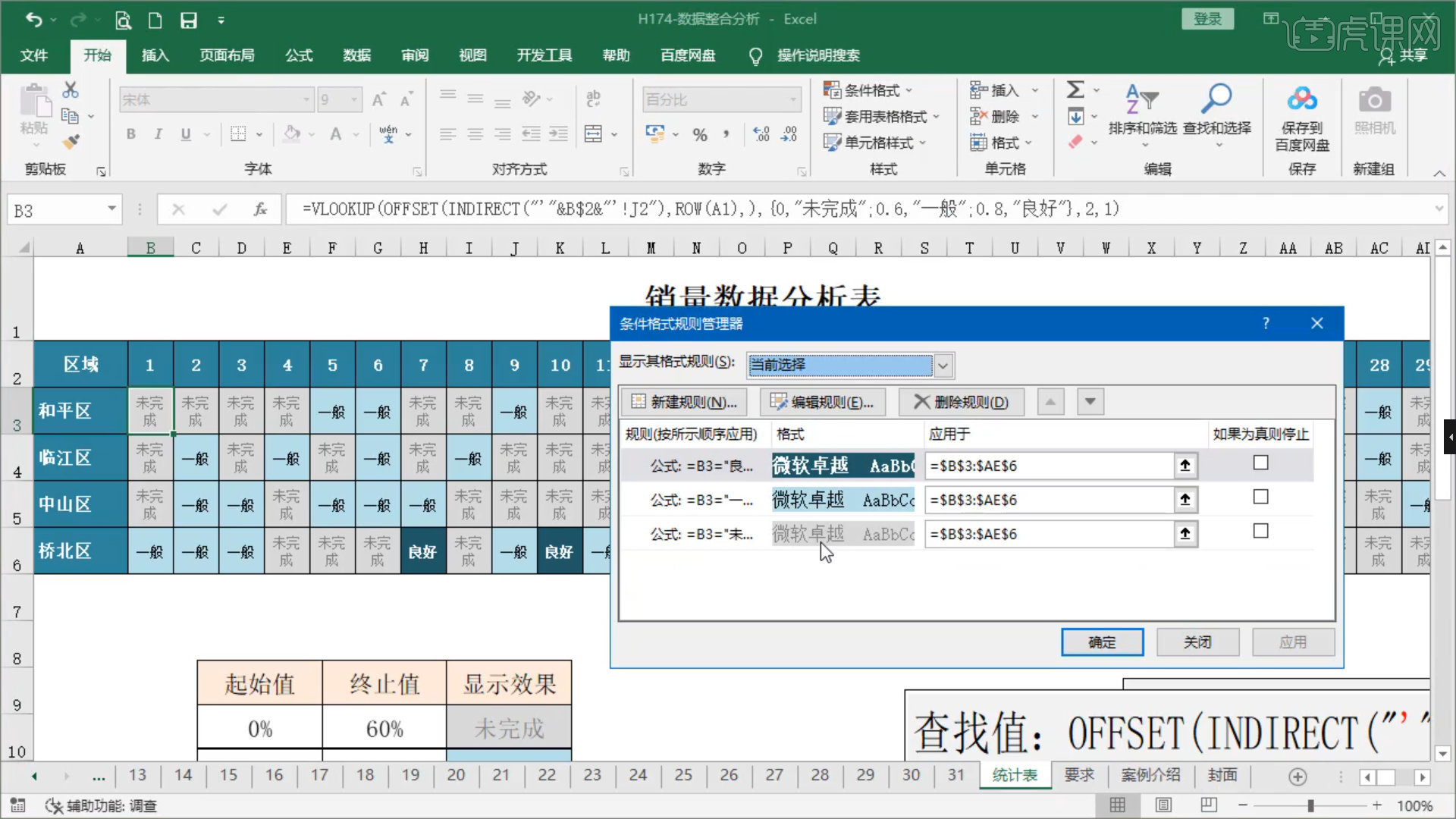
13.再来重新操作一遍,先将已有的规则进行【清除】在工具栏中点击【开始 - 条件格式 - 清除规则 - 清除整个工作表的规则】。

14.在菜单栏中选择【开始】然后点击【条件格式】-【管理规则】-【新建管理规则】,然后在面板中设置【字体颜色】。

15.再次【新建管理规则】,设置【规则要求】,然后在面板中设置【字体颜色】。

16.回顾本节课所讲解的内容,重难点同学们可要以在下方评论区进行留言,老师你们会根据你们的问题进行回复。
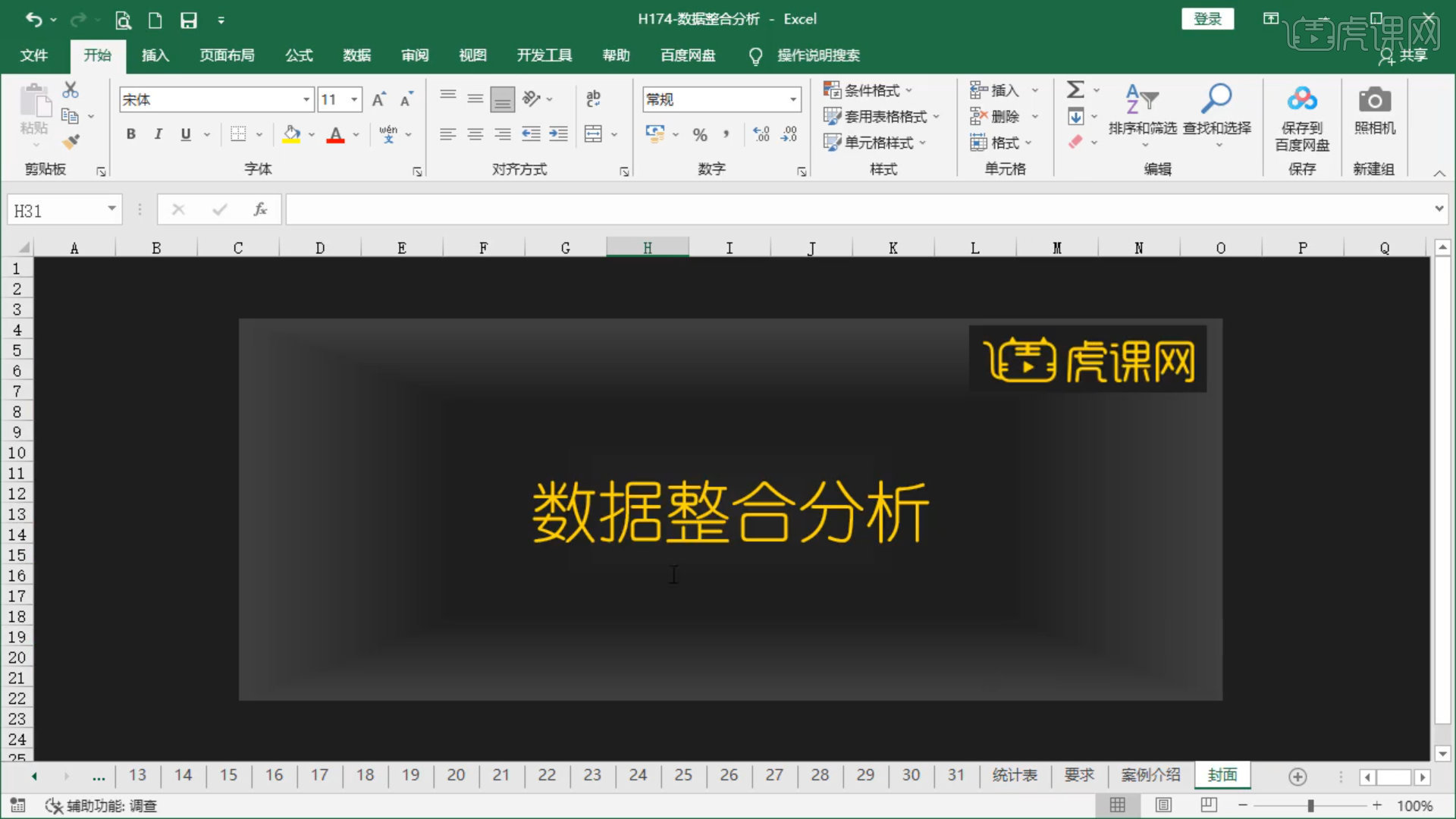
17.视频学百遍,不如上手练一练,你学会了吗!

以上就是财务Excel-月度数据整合和分析图文教程的全部内容了,你也可以点击下方的视频教程链接查看本节课的视频教程内容,虎课网每天可以免费学一课,千万不要错过哦!













